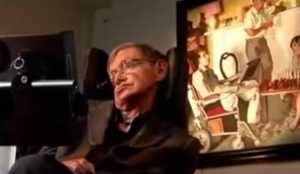
ホーキング博士とビッグバンについてはこのYouTubeが一番わかりやすいと思う:ホーキング博士の宇宙 – YouTube
高校の物理学は最低の成績だったけど、宇宙論と量子力学の話はいつ聞いてもワクワクします。世の中が違って見えるからかもしれません。
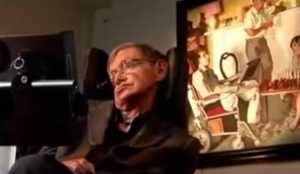
高校の物理学は最低の成績だったけど、宇宙論と量子力学の話はいつ聞いてもワクワクします。世の中が違って見えるからかもしれません。

You Tubeオーディオライブラリ これは知りませんでした。iMovieを触っていてフリー音源を探していたら、YouTubeに膨大なライブラリが登録されていることを知りました。活用させていただきます。

おまけ 2015年の墓碑銘 こういう番組が出てくるともう本当に年の瀬なんだな。 斉藤仁(柔道選手 54) ワイツゼッカー(西ドイツ大統領 94) 坂東三津五郎(歌舞伎俳優 59) 松谷みよ子(児童文学作家 89) 浅井信雄(国際政治学者 79) 桂米朝(落語家 89) リー・クアンユー(シンガポール首相 91) 小島功(漫画家 87) 愛川欽也(俳優 80) 加瀬邦彦(ザ・ワイルドワンズ 74) 萩原流行(俳優 62) BBキング(ブルース奏者 89) 原節子(女優 95) 塩川正十郎(政治家 93) 川島なお美(女優 54) 橘家円蔵(落語家 81) 熊倉一雄(俳優・演出家 88) 佐木隆三(作家 78) 加藤治子(女優 92) ヘルムート・シュミット(西ドイツ首相 96) 阿藤快(俳優 69) 北の湖(力士 62) 水木しげる(漫画家 93) 野坂昭如(作家 85)
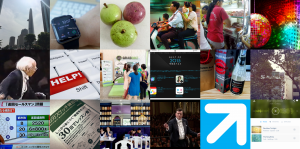
visualogページ VisualogとはVisualとLogを組み合わせた造語です。さっき思いついた言葉です。 自分のライフログをビジュアル化して見せること、という意味の造語ですが、コンセプト自体は目新しいものではありません。 何の仕掛けもありません。ブログのアイキャッチ画像を正方形に並べただけですが、記事が増えていけば全体として面白いページになるんじゃないかと期待しています。

忘れる前に即座に入力できること 覚えておくべきことというのは突然やってきます。 不完全な内容であっても記録さえしてしまえば後で思い出すことは可能です。Mac OS/iOS標準のリマインダーはその点ベストです。Macの前に座ってる時は、リマインダーを起動するだけ。iPhoneの時はアプリを起動するか、Siriを起動して◯◯◯◯をリマインドとメッセージ送るだけです。 残念ながらApple Watchには標準のリマインダーは装備されていません。しかしSiriを呼び出して、iPhone同様、◯◯◯◯をリマインドとやれば、iPhoneのリマインダーに登録することができます。 この方法で、ほぼ24時間思いついた時に必ず備忘録をとることが可能になります。 必ず後から見返すことができること 備忘録は見返すことによって初めて効果が出ます。紙のメモのよくないところは、見返したいときに必ずしも身近にあるとは限らないことです。例えばシャワーを浴びている時など。 覚えておくべきことはせいぜい5〜10個程度にとどめておくべきです。それ以上覚えておくべきことが発生するというのは、やるべきアクションを起こしておらず、ペンディング状態になっているものが増えているということ。10個以内であれば一目で何をやるべきか思い出すことができます。 またリマインダー自体を起動することを忘れるということもあります。リマインダー自体に繰り返しのリマインドを作って、1日必ず1回リマインダー内容を確認するすると確認漏れはなくなります。 Apple Watchでリマインダーの内容を確認したいならBitListがオススメです。1画面だけしか表示できませんが、5個程度の備忘を表示するには十分です。 覚えておく必要がなくなったら削除できること 膨大なメモを残しておくのは重要なメモを見落とす理由になります。覚えておくべきことというのは、次のアクションへの一時的な保管場所として扱うべきで、次のアクション、例えばタスク管理に登録する、メールする、電話するなどアクションさえ起こしてしまえば削除します。 Appleのリマインダーの完了ボタンは、リマインダー自体が削除されるのではなく、画面から一時的に見えなくなっているだけです。「実行済みの項目」をクリックすると、完了済みのリマインドを見ることができます。しかし完了済みのリマインドをいつまでも保存しておくのは勧めません。iCloudでのシンクロに時間がかかりますし、Mac上でのリマインダーの起動や動作速度が遅くなるからです。必要がなくなったリマインドは定期的に削除をするようにします。 Appleのリマインダーはタスク管理ではない WunderlistやThingsとUIが似ているのでリマインダーもタスク管理アプリのように考えられがちですが、これらのアプリとは全くコンセプトが異なります。タスク管理はプロジェクトを遂行するためのステップを管理する、つまり、将来の計画と実行結果のレビューに重点が置かれているのに対し、リマインダーはあくまでも断片的な備忘録であり、転記さえしてしまえば残しておく必要がなくなります。 タスク管理は過去と将来を見渡すためのアプリであるのに対して、リマインドはあくまでも瞬間的、断片的な情報を扱うアプリです。このあたりの差別化を明確にすれば、リマインダーの利用価値が高いということが理解してもらえると思います。

この路上カフェは朝5時からやっているので、以前この近くに住んでいた時は毎日通っていたのですが、久しぶりに行ったら15,000VNDに値上がりしていました。 この5年で3倍の値段になったことになります。 以前から愛想のないおばちゃんたちは、5年経った今でも愛想のないままで、これだけは進歩がありませんでした。


現在ECサイトをリニューアル中ですが、新しいオーダーが入った時にkintoneでも新規案件を起こさなければなりません。今回、zapierを使ってECサイトから新規オーダーが入れば、kintoneの新規案件が起案されるワークフローを作成してみました。 Zapier側の設定1 まずzapierからWooCommerceとKintoneの連携を行います。WooCommerceはNew Order、KintoneはCreate Recordです。 Zapier画面で表示されるWebhook URLをコピーしておきます。 WooCommerce側の設定 ECサイト側がはWooCommerceを使用します。今回使用したのはWooCommerce Zapier Integrationです。$59の少々値が張るプラグインですが、今のところバグも少なく安定しています。 ①WordPressのプラグイン設定からWooCommerce Zapier Integrationを設定します。イベントはNew Order、New Customer、New Order Status Changeから選べます。ここではNew Orderを選びます。 ②Webhook URLが生成されますので、これをコピーしておき、このフィードに適当な名前をつけておきます。 Zapier側の設定 2 ③Kintoneのアカウントを選択し、Test this Accountでkintoneとの接続を確認します。 ④WooCommerce側は全てのオーダーを対象としますのでフィルタは必要ありません。 ⑤WooCommerce側のフィールドとKintone側のフィールドを接続しています。更新者は必須です。ここの設定で戸惑ったのですが、ここに入力するのはKintoneのログイン名です。KintoneからEdit Profile>Login Nameで表示されるログイン名を記入します。 ⑥Test this ZapでこのAPI連携をテストします。設定が正しければKintoneに新規案件が自動的に生成されるはずです。 ⑦Zapに名前をつけます。 接続結果 WooCommerceから新規オーダーをサブミットします。 Kintone側の案件データベースに新規案件が生成されています。 まとめ ECサイトからのオーダー情報をkintoneで管理することができるので、ECサイトのオーダー管理に威力を発揮すると思います。 ZapierはKintone側のアクションはNew Recordしか対応していません。Edit Recordが提供されれば、オーダー状況がアップデート(在庫確認中、出荷手続き中、出荷済み)されればWooCommerce側をアップデートするという連携も可能になるので、将来のアップデートに期待したいと思います。 kintone側のCustomerフィールドはルックアップフィールドに設定しているのですが、残念ながらzapier経由でルックアップフィールドに値を投入することができません。これはkintone側の仕様かと思いますので、kintoneの改善を期待したいところです。 Zapierは基本的に15分毎にアップデートされますが、WooCommerce Zapier IntegrationはInstance、つまり新規オーダーが入ればリアルタイムにkintoneに反映されます。これはグッドポイントです。 ECサイトの構成上、1オーダーには複数の商品が登録することができますが、今回は1オーダー=1案件という構成になっています。商品ごとにkintone側でもレコードを作成する方法は今後の課題です。
